Mõned Windows 10 kasutajad kurdavad probleemi, millega nad silmitsi seisavad Windowsi uuendus protsess. Nende sõnul siis, kui proovitakse joosta Windowsi uuendus Tõrkeotsing värskendusega seotud probleemide lahendamiseks arvutis, vealeidja suudab lahendada muud probleemid, välja arvatud seeWindowsi värskenduste andmebaas‘Viga. Kui teil on sama probleem lõpus, ärge muretsege. Järgige lihtsalt selles artiklis kirjeldatud samme ja probleem lahendatakse väga lihtsalt. Kuid enne suuremate lahenduste leidmist peaksite proovima neid lahendusi oma arvutis, et testida probleemi lihtsamaid lahendusi.
Lahendused–
1. Taaskäivitage pärast taaskäivitamist käivitage Windowsi uuendus uuesti tõrkeotsing.
2. Keelake arvutis ajutiselt viirusetõrje ja tulemüür. Lisaks proovige Windowsi värskendada. Kontrollige, kas viga häirib teid jätkuvalt.
Tehke need parandused, kui mõni neist lahendustest teile ei sobinud -
Fix-1 kausta SoftwareDistribution ümber nimetada-
Uue nime muutmine Tarkvara levitamine teie arvuti kaust parandab selle probleemi kindlasti. Järgige neid samme
1. Vajutage Windowsi klahv + R käivitada Jookse.
2. Nüüd tippigecmd“Ja vajutage seejärel Ctrl + Tõst + Enter käivitada Käsurida administratiivsete õigustega.

3. Alguses peate mõned arvutis töötavad teenused peatama. Selleks kopeeri kleebi need käsud sisse CMD aken ja vajuta Sisenema neid ükshaaval hukata.
netopeatus wuauserv. netopeatuse krüptSvc. netopeatused. netopeatuse msiserver
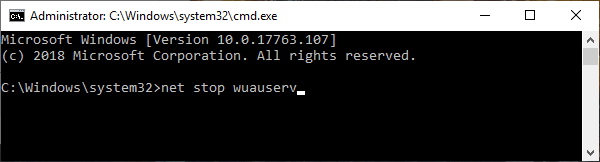
4. Põhikaustade ümbernimetamiseks, nagu ka varem, kopeeri kleebi need käsud sisse CMD aken ja vajuta Sisenema.
ren C: \ Windows \ SoftwareDistribution SoftwareDistribution.old. ren C: \ Windows \ System32 \ catroot2 catroot2.old

5. Nüüd jääb üle vaid peatatud teenused jätkata. Kopeerige need käsud siit ükshaaval ja kleepige Enter pärast kõigi nende kleepimist.
neto algus wuauserv. neto algus cryptSvc. neto stardibitid. net start msiserver

Kui kõik käsud on teie arvutis täidetud, sulgege Käsurida aken.
Taaskäivitage muudatuste arvutisse salvestamiseks.
Pärast arvuti taaskäivitamist kontrollige, kas ikka saate Windowsi värskenduste andmebaas viga arvutis.
Fix-2 Käivitage SFC- ja DISM-skannimine arvutis -
Jooksmine SFC-skannimine ja DISM-skaneerimine arvutis saab selle probleemi lahendada.
1. Tüüp “cmd”Windowsi ikooni kõrval.
2. Seejärel peate tegema paremklõps teemalKäsuridaJa seejärel klõpsake nuppuKäivita administraatorina“.

3. Kui Käsurida ilmub aken, kopeeri kleebi need read CMD-s ja seejärel tabas Sisenema pärast seda, kui igaüks neist täidab neid järjest.
sfc / scannow DISM.exe / Online / Cleanup-image / scanhealth DISM.exe / Online / Cleanup-image / Restorehealth

Oodake, kuni need skannid teie arvutis lõpule viiakse.
Taaskäivitage protsessi lõpuleviimiseks arvutisse.
Pärast taaskäivitamist kontrollige, kas olete ikka silmitsi Andmebaasi värskendamise viga või mitte. Teie probleem tuleks lahendada.
Fix-3 Clean Käivitage arvuti-
Arvuti puhas käivitamine võib aidata teil selle probleemi arvutis lahendada.
1. Kui vajutate Windowsi võti ja 'R‘Võti, a Jookse terminal ilmub.
2. Siis selles Jookse aken, peate sisestamamsconfigJa seejärel klõpsake nuppuOkei“.
Süsteemi konfiguratsioon aken avatakse.
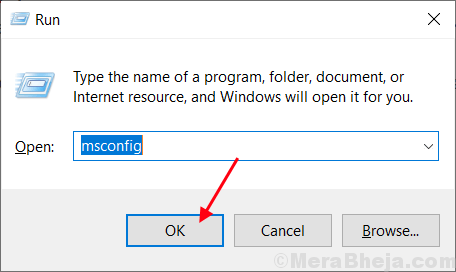
3. Kui avaneb süsteemi seadistuste aken, minge jaotiseleKindral”Vahekaart.
4. Siis, linnukemärk valik "Laadimissüsteemi teenused”Klõpsates sellel.
5. Peate veenduma, et valiku „Laadige käivitusüksused”Jääb vabaks.

6. Minge nüüdTeenused”Vahekaart. Siin, alguses, Kontrollima "Peida kõik Microsofti teenused”Seade.
7. Pärast seda peate klõpsama nuppu ”Keela kõik” Süsteemi konfiguratsioon aken.
8. Lõpuks klõpsake nuppuRakenda"Ja"Okei”Muudatuste salvestamiseks.

Taaskäivitage buutimisrežiimi puhastamiseks.
Sisse puhas saabas režiimis proovige kontrollida, kas saate ikka vastu Windowsi värskenduste andmebaas viga arvutis või mitte. Teie probleem tuleks lahendada.


